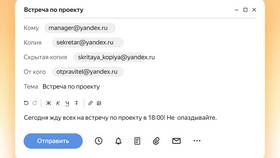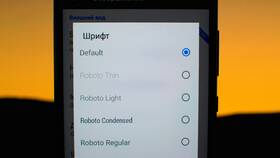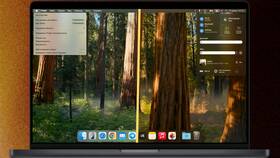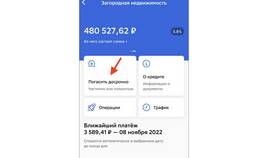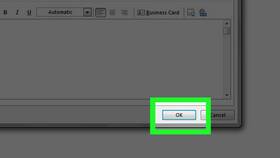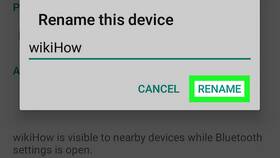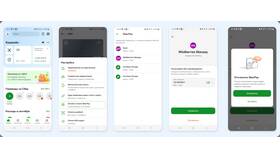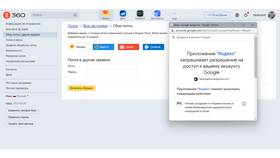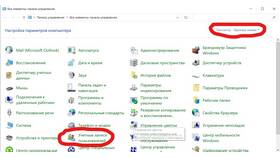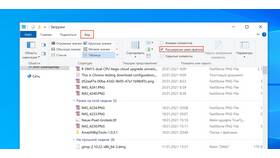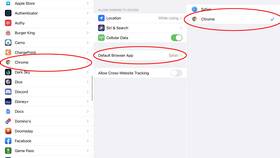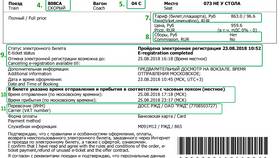| Шаг 1 | Авторизуйтесь в Яндекс.Почте через браузер |
| Шаг 2 | Нажмите на иконку "Настройки" в правом верхнем углу |
| Шаг 3 | Выберите пункт "Оформление" в меню настроек |
- Светлая (тема по умолчанию)
- Темная
- Серая
- Синяя
- Сезонные оформления
- Анимированные фоны
- Тематические подборки
| 1. | Откройте приложение Яндекс.Почты |
| 2. | Тапните по иконке меню в левом верхнем углу |
| 3. | Выберите "Настройки" → "Оформление" |
| 4. | Выберите желаемую тему |
- Темная тема: снижает нагрузку на глаза в условиях слабого освещения
- Светлая тема: обеспечивает лучшую читаемость при дневном свете
- Специальные темы: могут изменяться в зависимости от времени года
- В настройках оформления выберите "Автоматически"
- Система будет менять тему в зависимости от времени суток
- Настройка работает только в веб-версии
| Тема не меняется | Попробуйте обновить страницу или очистить кеш браузера |
| Нет нужной темы | Некоторые темы доступны временно или для определенных устройств |
| Не сохраняются настройки | Проверьте авторизацию в аккаунте |
- Изменение плотности отображения элементов
- Настройка размера шрифта
- Выбор вида отображения писем
Изменение темы в Яндекс.Почте - простой способ сделать работу с электронной почтой более комфортной. Выбор оптимального оформления зависит от условий использования и личных предпочтений пользователя.